
Windows11 でライセンス認証されているかどうか、そしてプロダクトキーを確認する方法を解説します。
プロダクトキーは Windows をインストールする時しか使わないので忘れがちです。プロダクトキーが書かれた紙も紛失してしまっているかもしれません。Windows を新規インストールする時には、プロダクトキーが必要になります。
そういう時にパソコン上で確認する方法があります。
ライセンス認証されているか確認する

スタートメニューを開き、設定を開きます。
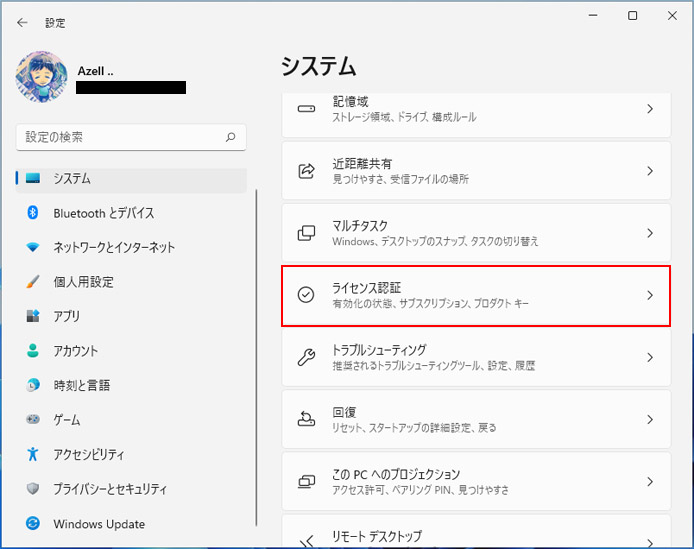
左メニューよりシステムを選択し、ライセンス認証ボタンを押します。

こちらでライセンス認証されているかどうか確認する事ができます。
プロダクトキーを確認する方法
インストールメディアを確認
Windows11 のインストールディスクがある場合は、パッケージにプロダクトキーが書かれています。
コマンドプロンプトで確認
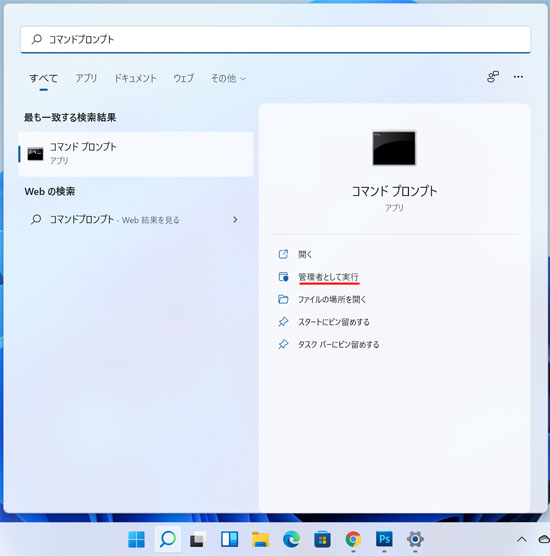
タスクバーの虫眼鏡アイコンを選択し、検索窓に「コマンドプロンプト」と入力します。
コマンドプロンプトを「管理者として実行」で開きます。
以下のコマンドを入力します。
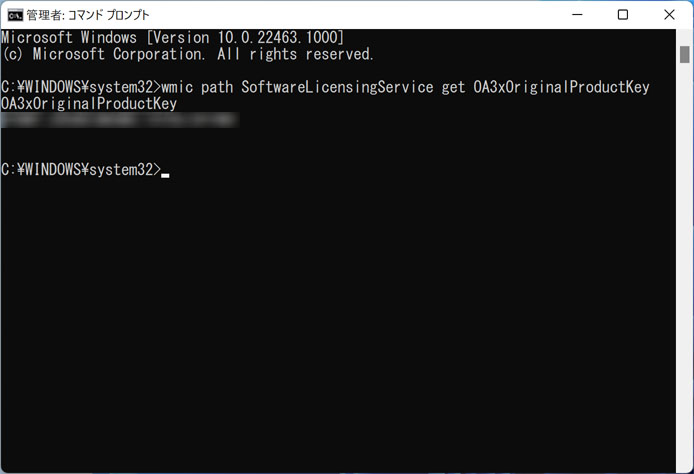
するとプロダクトキーが画面に表示されます。
フリーソフトで確認する
これまでの方法でもプロダクトキーがわからない場合は、フリーソフトで確認する方法があります。
ここでは Windows Product Key Viewer を使用してプロダクトキーを確認します。
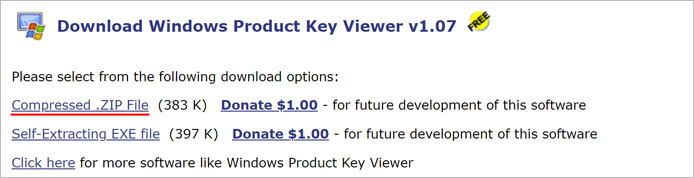
ダウンロードサイトにアクセスし、ZIP ファイルをダウンロードします。
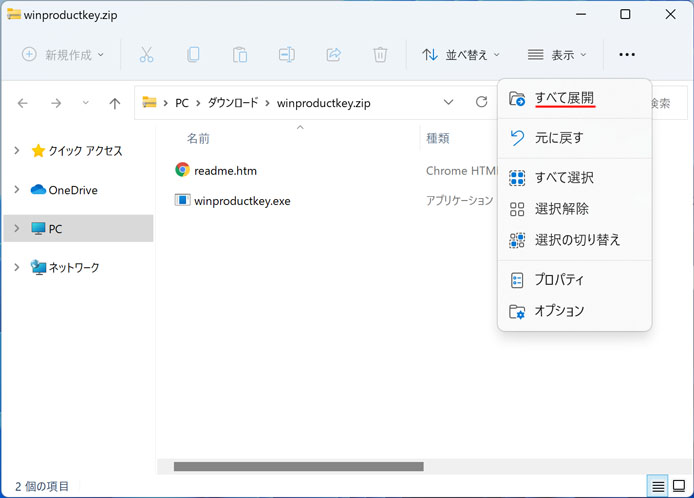
ZIP ファイルを開いて、画面右上の「…」ボタンを押してメニューの中からすべて展開を選択します。
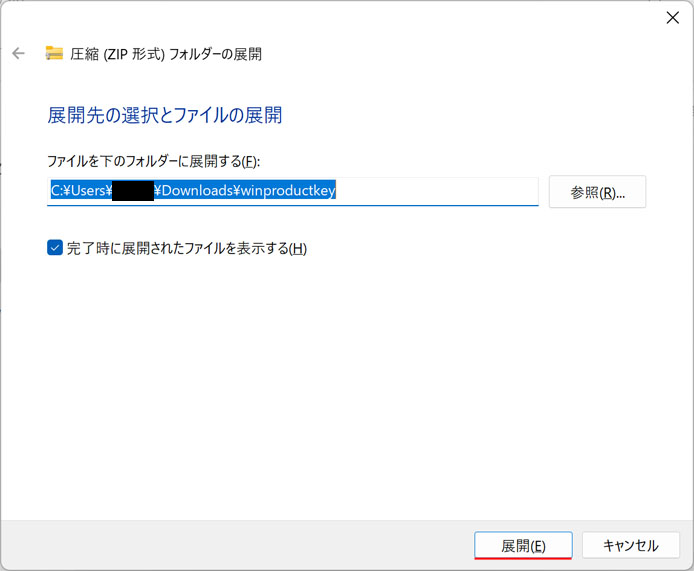
展開ボタンを押して解凍します。
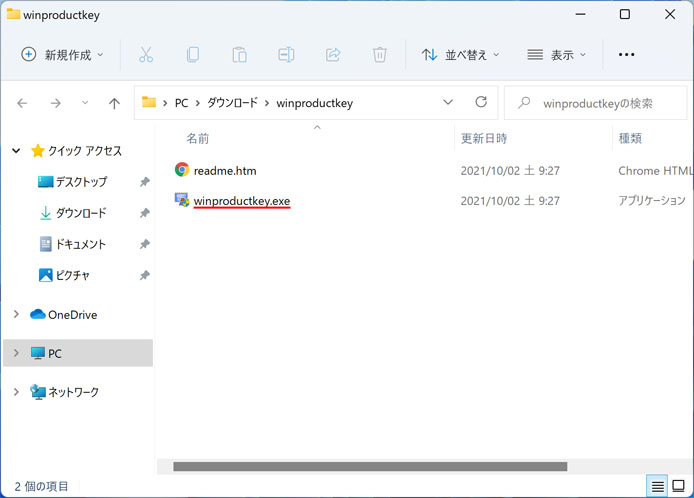
解凍後「winproductkey.exe」を起動します。
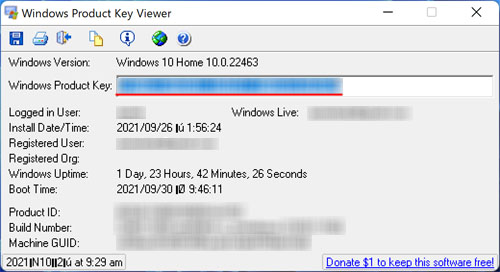
Windows Product Key の部分でプロダクトキーが表示されます。
Windows11 へ無償アップグレードした場合、再インストール時でもほとんどの場合プロダクトキーが必要になる事はありません。デジタルライセンスという仕組みが導入されて、インターネットを通じて自動で認証されます。
